Skyrim Special Edition – A setup with multiplayer by Chimere & Harpie

ABOUT
This guide will add multiplayer functionality with the Skyrim Together Mod.
First you may have follow our guide for installing our complete Skyrim Special Edition setup used by « Chimere & Harpie ». We will use the same folder and organization.
SKYRIM TOGETHER INSTALLATION
INSTALL HARBOR
- Download client installer executable (Harbor-xxx.exe) from https://github.com/SkyrimTogether/issues-launcher/releases into H:\Modding
- Launch installer (Harbor-xxx.exe) and install Harbor in H:\Modding\Harbor
- Launch Harbor from H:\Modding\Harbor\Harbor.exe
- Click Update then Install then exit Harbor
CONFIGURE MOD ORGANIZER LAUNCHER
- Launch Mod Organizer 2
- Add a launcher in the list near the Launch button and enter path H:\Modding\Harbor\Harbor.exe
SKYRIM TOGETHER SERVER
We made the choice to use a linux machine with docker to host our server. If you are a member of « Chimere & Harpie » just ask our server adress and password
LAUNCH A SERVERdocker run -d --name skyrim_together -p 10578:10578/udp tiltedphoques/st-game-server -premium -token xxx
xxx will be the server password
LAUNCH MULTIPLAYER SESSION
- Launch your game from Mod Organizer 2, choose Harbor from launch list. It will launch Harbor, which will launch SkyrimSE with our mods
- NOTE : SKSE will be launched automaticly when SkyrimSE is launched. It is not necessary to use SKSE launcher from within Mod Organizer 2
- Launch a new game or continue a game. Use right control key to connect to a server by filling server adress and token
- NOTE : you will not able to join a server while playing the game intro.
LINKS
- Skyrim Together Reddit : https://www.reddit.com/r/SkyrimTogether/
- Skyrim Together server docker : https://hub.docker.com/r/titledphoques/st-game-server
2021-10-18 UPDATE
» Tilted Online is the open-source version of Skyrim Together, which was reworked from the ground up to provide more stability and enables support for other Bethesda games like Fallout 4.
Skyrim Together: Reborn refers specifically to the new version of Skyrim Together which is included within Tilted Online, while Tilted Online refers to the overall project (which also includes Fallout Together, for example) «
- New links for OpenSource Skyrim Together :
- https://github.com/tiltedphoques/TiltedOnline
- https://wiki.tiltedphoques.com/tilted-online/
Hearts Of Iron IV – Mods selection
Games variant
- Game 1 : Vanilla Tweaked
- Game 2 : Vanilla Tweaked Nation & Core
- Game 3 : Total conversion based on Black Ice
- NOTE : 2018-09-16 v3.0.6a works only with « AI Historical Focus » option
- TODO : test compatibility with UI Mods packs
- Game 4 : Total conversion based on Total Overhaul
- TODO : test compatibility with UI Mods packs
- Game 5 : Vanilla Tweaked and Random History
- Game 6: Kaiserrech setup
- TODO : test compatibility with UI Mods packs
UI Mods packs
Compatible with every other collection
Lists of mods
Interesting mods to bookmark and explore
Presets
Config files for ParadoxosManager
NOTE : When you subscribe the first time to a mod in steam, you should start/stop the game once (just the game start launcher), to complete download of the mod
- No presets published
Paradox Interactive games tools
Generic tools for Paradox Interactive games
Paradoxos Mod Manager
https://github.com/ThibautSF/ParadoxosModManagerRework
Download : https://github.com/ThibautSF/ParadoxosModManagerRework/releases
This is a better mod manager for paradox games
Paradox Game Converter
https://github.com/Idhrendur/paradoxGameConverters
Convert paradox saved games to other paradox games
HOI IV to Stellaris Converter
https://github.com/ThibautSF/ParadoxosModManager
Convert HOI IV saved game to Stellaris
Translate Helper
https://github.com/NicolasGrosjean/Translate_helper
Tools to help language translation
Lotro : Les montures et chevaux (obsolète)
Avoir un cheval
Pour les non abonnés au jeu
- Atteindre le level 20
- Acheter la compétence « chevauchée » au magasin SDAO
- Acheter un cheval : par exemple à la ferme d’Astancier au Pays de Bree
- Atteindre le level 20
- Se rendre à la ferme d’Astancier au Pays de Bree
- Effectuer la quête proposée
- Acheter un cheval : par exemple à la ferme d’astancier au Pays de Bree
Configuration minimale dans lotro
- Afficher la cible de la cible :
Cocher : Options/Options de combat/Afficher les carc.de la cible de selection
Note : Cela permet de respecter la sacro sainte règle du mmo : les DPS (ceux qui font des dégats) visent et tapent la cible du tank (celui qui est en première ligne et qui prend les coups) - Afficher les cibles désignés par le chef de raid (lorsqu’on est en équipe) :
Cocher : Social / Raid / Fenêtre d’aide - Activer le transfert de compétence sur la cible de la cible :
Cocher : Options/Options de combat/Transfert de compétence
Note : Ainsi si la compétence a un effet bénéfique l’effet s’appliquera sur votre cible actuelle. Si la compétence a un effet négatif, l’effet s’appliquera sur la cible de votre cible. Très utile pour une classe qui soigne.
- Activer la barre de progression des compétences des personnages :
Cocher : Options/Options UI/Affichage de barre d’induction
Note : Une barre de progression apparaîtra avant le déclenchement d’une compétence utilisée par un personnage. - Afficher les barres de raccourcis supplémentaires :
Cocher : Options/Emp. Raides/Toujours Afficher la barre 1 2 3 4 5 - Désactiver le mouvement de caméra automatique en combat :
Décocher : Options/Options de combat/Activer l’aide au déplacement en combat - Désactiver la possibilité de lancer des attaques automatiques :
Désattribuer touche : Activer désactiver attaque automatique
Note : Pour désattribuer une touche il faut cliquer sur le cercle barré rouge. Ce réglage permet d’éviter les erreurs où sans s’en rendre compte on active le combat automatique et on attire les ennemis à soi.
- Pour réorganiser complètement l’interface :
pendant le jeu, utiliser les touches CTRL + * - Pour accélérer le démarrage de lotro :
ajouter -skiprawdownload au launcher (tutorial : https://www.youtube.com/watch?v=zy_Ii9d93gA) - Permettre de s’entendre en utilisant l’audio interne de lotro :
Cocher : Options/Audio/Voix Activée
Plugins recommandés pour lotro
La plupart de ces plugins sont accessibles et installables via le LOTRO Plugin Compendium (cf article)
Notes :
pour lister les plugins actifs lorsqu’on est en jeu, dans la fenêtre de chat taper la commande :
/plugins liste
pour afficher un gestionnaire de plugins en jeu, taper la commande :
/plugins gestionnaire
1.Les indispensables
Gestion de l’inventaire : AltInventory [info]
Aménagement des sacs, filtres, affichage de l’inventaire de tout ses personnages et de tous leurs coffres partagés.
- Cliquer sur la roue dentée en bas de la fenetre
- Choisir « langues française »
- Choisir « remplacer les sacs » (le plugin s’affiche alors à la place des sacs standards)
- Pour forcer l’apparition de Alt Inventory et avoir accès aux options :
/altinventory toggle
Affichage d’information d’effets : BuffBars [info]
Affichage du détails des effets de bonux/malus, et un décompte de chaque effet
2.Les essentiels
Cartographie : Moormap [info]
Affiche une carte détaillée avec un maximum d’es items/PNJ/objets du jeu, optionnellement en transparence
- Cliquer sur la roue dentée en haut à gauche de la fenêtre de Moormap
- Choisir la langue
- Choisir le monde (par exemple [FR-RP] Estel)
Cartographie : TerrainMap [info]
Affiche la vraie carte de la zone environnante en se basant sur la vue du radar. Ce qui permet de trouver plus facilement son chemin dans le relief. Offre également des possibilités de recherche.
Utilisation :
- Pour rafraîchir l’affichage de la carte, utiliser le bouton en forme de cible rouge, en haut de la carte
Guides de jeu : LOTRO Compendium [info]
Guide de quêtes, indices, lieux
NOTE : les dernières quêtes n’y figurent pas
3.Les autres
Affichage d’information d’effets : Palantir II [info]
Affichage des points de moral/puissance, et des effets en mode HUD
Points de vie/effets du groupe
RaidHealz [info]: affichage des points de vie et effets des membres du groupe
Pour le menestrel
MinstrelBuff [info]: affichage des effets en cours d’hymne et ballades
Conpétences de voyage
Travel Window [info] : regroupe dans une seule fenêtre toutes les compétences liées au voyage/téléportation.
Suivi des prouesses
VirtueView [info] : suivi des prouesses par régions, types, … Les prouesses permettent d’obtenir entre autres des points Turbine, des titres et des traits.
Utilisation :
- Dans le jeu utiliser la commande /vv toggle pour le faire apparaitre/disparaitre
4.Les thèmes/skins d’interface
Skin Epuré : JRR B de JRR Skins Collections [info]
Toutes les fenêtres sont épurées et l’interface est minimaliste
Installation :
- Télécharger JRR Skins Collections ici
- Recherchez le répertoire indiqué dans l’onglet configuration comme étant le Plugin Install Path de LOTRO Plugin Compendium (Par exemple : C:UsersNoMorganDocumentsThe Lord of the Rings OnlinePlugins)
- Dézippez le fichier de JRR Skins Collections dans le répertoire UIskins correspondant (ex : C:UsersNoMorganDocumentsThe Lord of the Rings OnlineUIskins)
- Puis lancez le jeu et allez dans Options



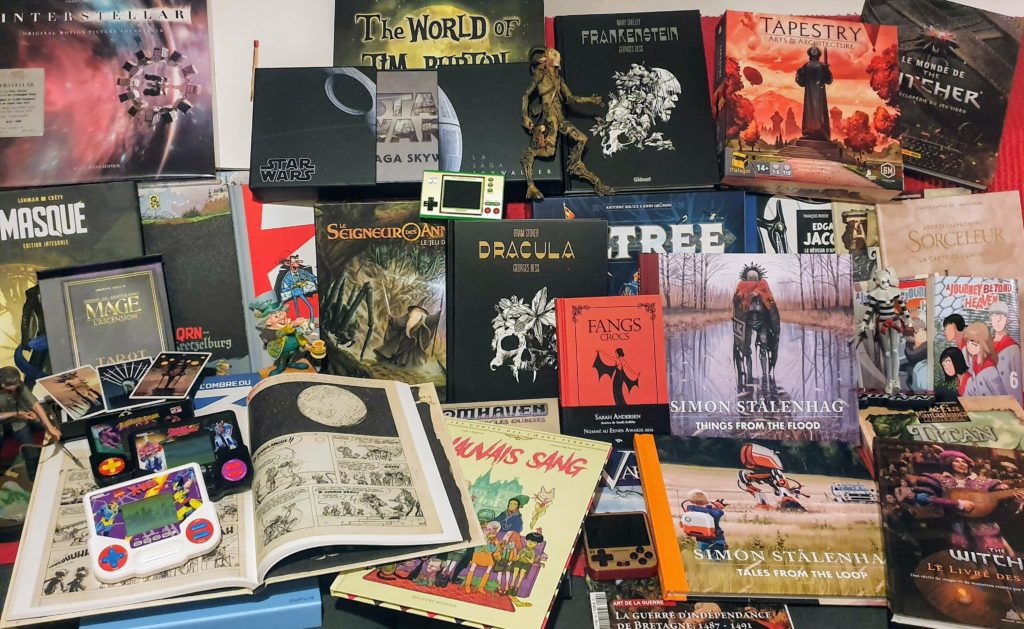
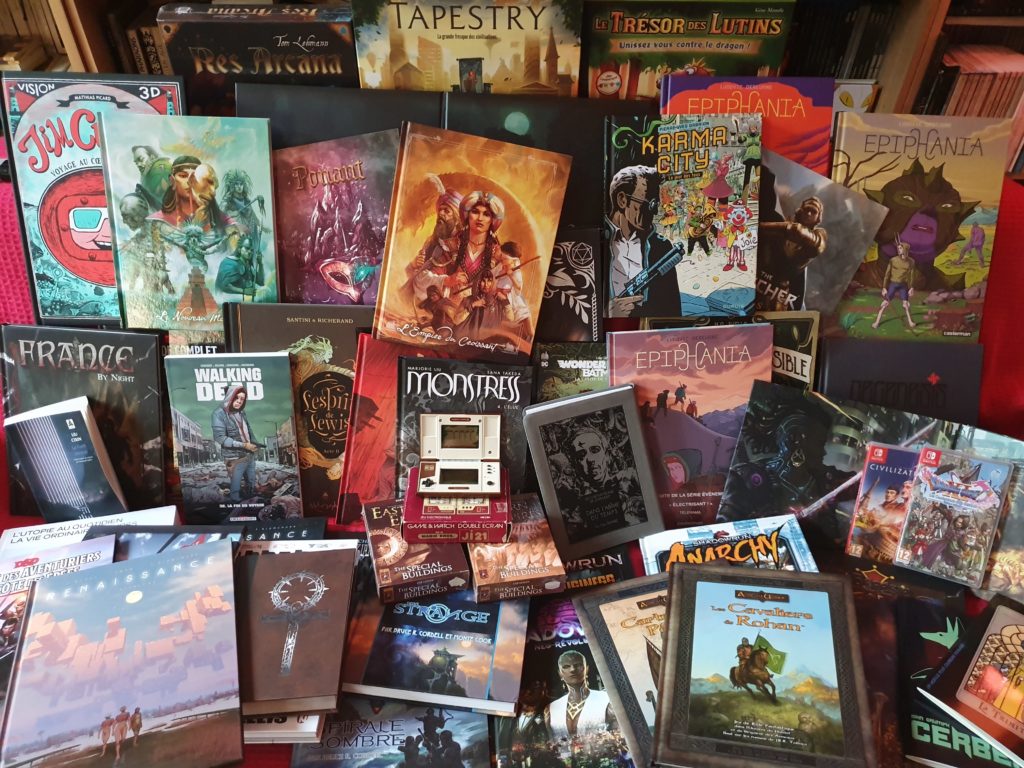



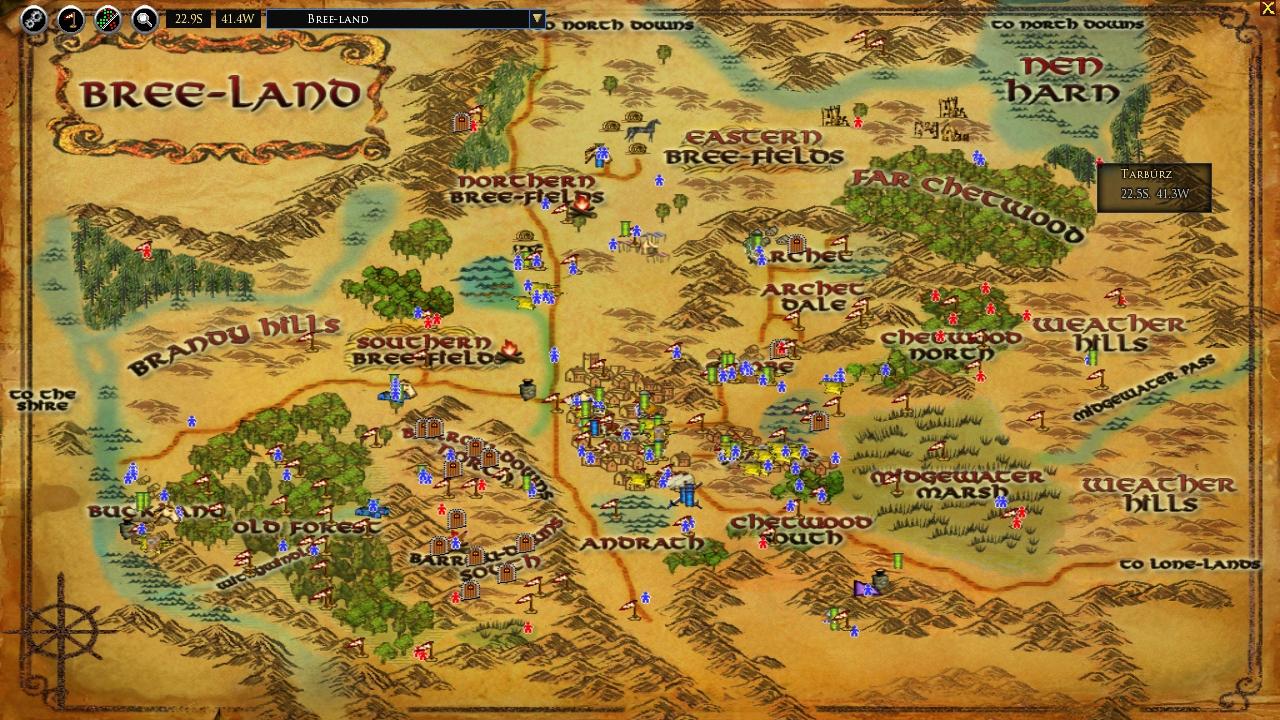






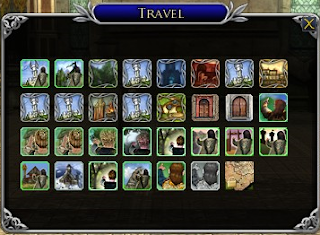
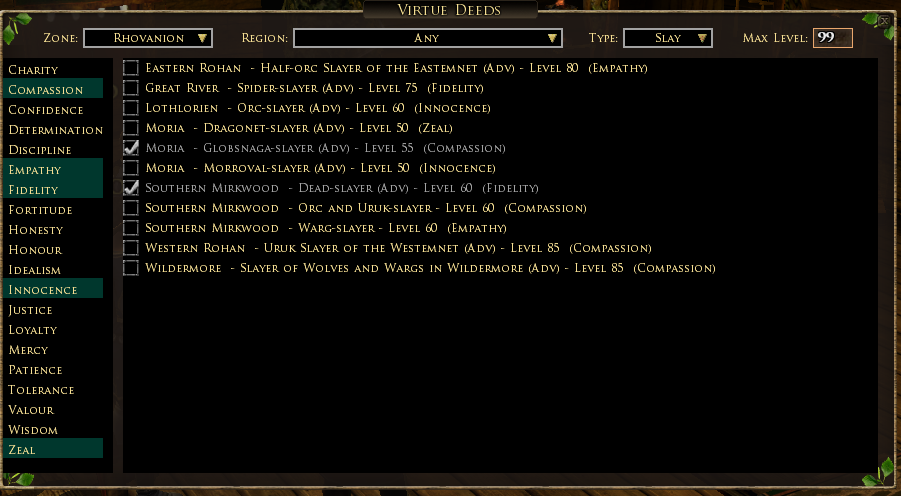
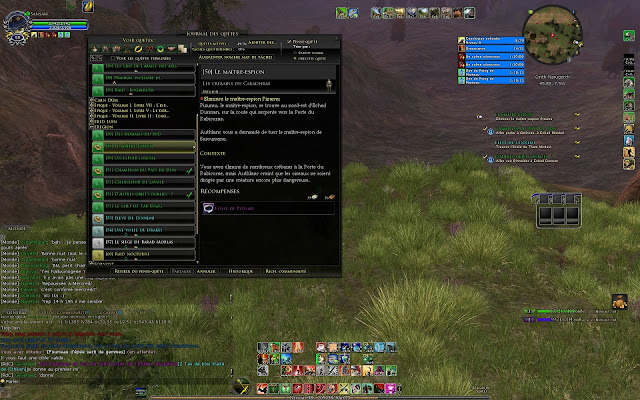

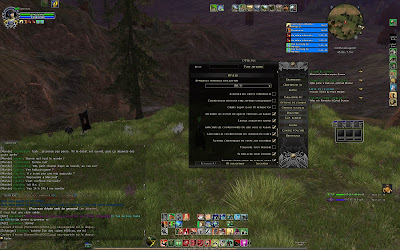
Commentaires récents